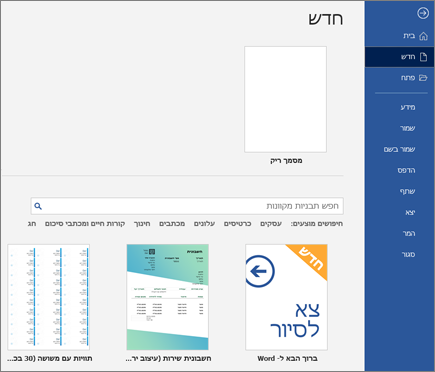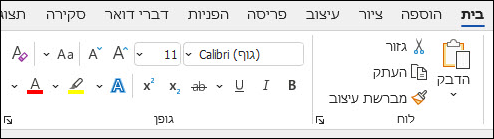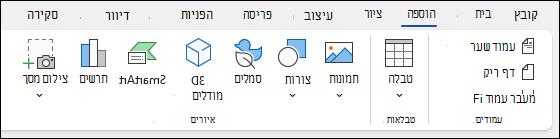באמצעות Word תוכל:
-
יצירת מסמך מאפס או מ- תבנית .
-
להוסיף טקסט, תמונות, גרפיקה וסרטוני וידאו.
-
לערוך מחקר בנושא מסוים ולמצוא מקורות מהימנים.
-
גש למסמכים שלך ממחשב, טאבלט או טלפון באמצעות OneDrive.
-
שתף את המסמכים שלך ושתף פעולה עם אנשים אחרים.
-
לעקוב אחר שינויים ולסקור אותם.
יצירת מסמך חדש
-
בכרטיסיה קובץ , בחר חדש .
-
בחר מסמך ריק , או לחץ פעמיים על תמונת תבנית או הקלד את סוג המסמך בתיבת הדו-שיח חיפוש תבניות מקוונות והקש על נכנס .
עצה: לתרגול השימוש Word, נסה מדריך למידה כגון ברוך הבא ל- Word או הוספת תוכן העניינים הראשון שלך .
הוספה ועיצוב של טקסט
-
לחץ על העמוד הריק החדש והקלד טקסט.
-
בחר טקסט לעיצוב ובחר אפשרויות גופן בכרטיסיה הביתה לשונית: נועז , נטוי , כדורים , מספור , ועוד.
הוסף תמונות, צורות, SmartArt, תרשים ועוד.
-
בחר את לחצן להוסיף לשונית.
-
בחר את הפריט שברצונך להוסיף:
-
טבלאות -בחר
-
תמונות -בחר
הערה: גירסאות קודמות של Word עשויות לכלול תמונות מקוונות ברצועת הכלים לצד תמונות .
-
צורות -בחר
-
סמלים -בחר
-
מודלים תלת-ממדיים -בחר
-
SmartArt -בחר
-
תרשים -בחר
-
צילום מסך -בחר
-